マルチ画面やマーカーでGoogleマップを強化「My Map Plus」

未知の場所を訪れるときに大活躍なのがGoogleマップ。地図、航空写真、ストリートビューと3つの画面を駆使できる最強の地図サービスだが、よりGoogleマップを便利に使えるようになる強化サービス「My Map Plus」があれば、鬼に金棒状態だ。
「My Map Plus」はGoogleマップを拡張するサービスだ。Googleマップの特徴である、地図、航空写真、ストリートビューの3つの表示タイプを、3画面で同時に見ることが可能。俯瞰の地図で位置を動かしながら、ストリートビューで現場の景色を確認する……なんてことも余裕で出来てしまうのだ。
もう1つの特徴が、地図上の位置にタイトルとコメントを付けて記録しておけるマーカー機能。よく訪れる場所や覚えておきたい場所に、いくつもマーカーを付けて保存しておくことができる。さらに、保存したマーカー群はグループとしてまとめて管理することが可能。地図上にメモや注釈を付けておきたい人にピッタリなのだ。
Googleマップを「見るだけの地図」ではなく、好みに合わせて編集しながら使いたいという用途に最適なサービスだぞ。
■ 地図、航空写真、ストビューを同時に見ながら位置を記録する
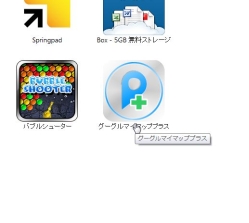
「My Map Plus」をChromeにインストールして起動しよう
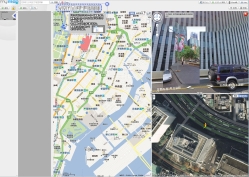
My Map Plusでは、Googleマップを「地図」「航空写真」「ストリートビュー」の3方式で同時に表示することができるのが特徴。まずは右上の「ログイン」をクリック
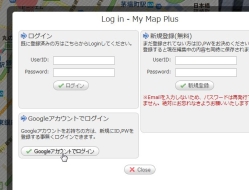
「Googleアカウントでログイン」をクリック。IDとパスワードを入力してログインしよう

右上の人型のアイコンを移動させて、地図上の表示させたい位置に置くと…?
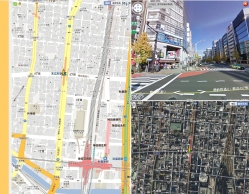
このように、地図、航空写真、ストリートビューの3つの視点で同時に見ることができる。地図上で人型を移動させると、航空写真、ストリートビューも切り替わる
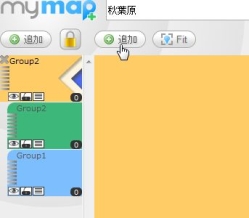
人型を置いた位置を保存してみよう。右上の2番目の「追加」ボタンをクリックする
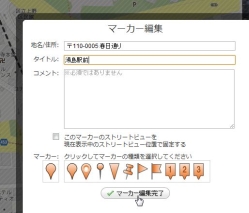
「マーカー編集」が開く。適当なタイトルと、必要があればコメントを入力して「マーカー編集完了」をクリックしよう
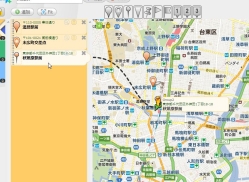
左側にリストとして追加され、地図上の位置とは点線で結び付けられる。このように地図上の場所をマーキングして、すぐに呼び出すことが可能となる
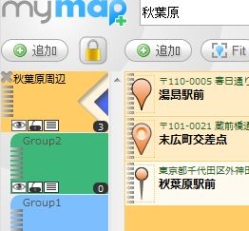
作成したマークを同じジャンルごとにひとまとまりにして、グループとして管理することもできる。左側の「Group」を編集して、用途やカテゴリ分けてまとめておこう
 全世界1,000万以上ダウンロード超え!水分補給サポートアプリ最新作『Plant Nanny 2 - 植物ナニー2』が11/1より日本先行配信開始中
全世界1,000万以上ダウンロード超え!水分補給サポートアプリ最新作『Plant Nanny 2 - 植物ナニー2』が11/1より日本先行配信開始中 たこ焼きの洞窟にかき氷の山!散歩を習慣化する惑星探索ゲーム『Walkr』がアップデート配信&6/28までアイテムセール開始!
たこ焼きの洞窟にかき氷の山!散歩を習慣化する惑星探索ゲーム『Walkr』がアップデート配信&6/28までアイテムセール開始! 【まとめ】仮想通貨ビットコインで国内・海外問わず自由に決済や買い物ができる販売サイトを立ち上げる
【まとめ】仮想通貨ビットコインで国内・海外問わず自由に決済や買い物ができる販売サイトを立ち上げる Google謹製ブラウザ「Google Chrome」記事まとめ
Google謹製ブラウザ「Google Chrome」記事まとめ GoogleChrome最新β版公開 Javascript高速化、ズームなど
GoogleChrome最新β版公開 Javascript高速化、ズームなど 爆速で進化中!? Chrome Ver.2のプリベータ版が登場
爆速で進化中!? Chrome Ver.2のプリベータ版が登場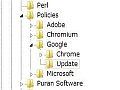 Google Chromeの最新バージョンが出てるみたいだけど、アップデートされないよ?
Google Chromeの最新バージョンが出てるみたいだけど、アップデートされないよ? 「お名前.com」だけの便利ワザ!Gmailで独自ドメインのメールアドレスを無料で作成する方法!
「お名前.com」だけの便利ワザ!Gmailで独自ドメインのメールアドレスを無料で作成する方法! Google Chromeの進化を体験するための周辺ツール3種
Google Chromeの進化を体験するための周辺ツール3種
